Pertanyaan
FAQ
FAQ ini akan diperbarui secara berkala. Akan ada pembaruan, perubahan atau penambahan panduan-panduan baru. Anda disarankan membaca dalam laman ini secara reguler, untuk mendapatkan informasi terbaru. Informasi dalam laman ini akan dibuat secara umum, dan mungkin tidak akan mencakup seluruh isu yang muncul di mata kuliah tertentu.
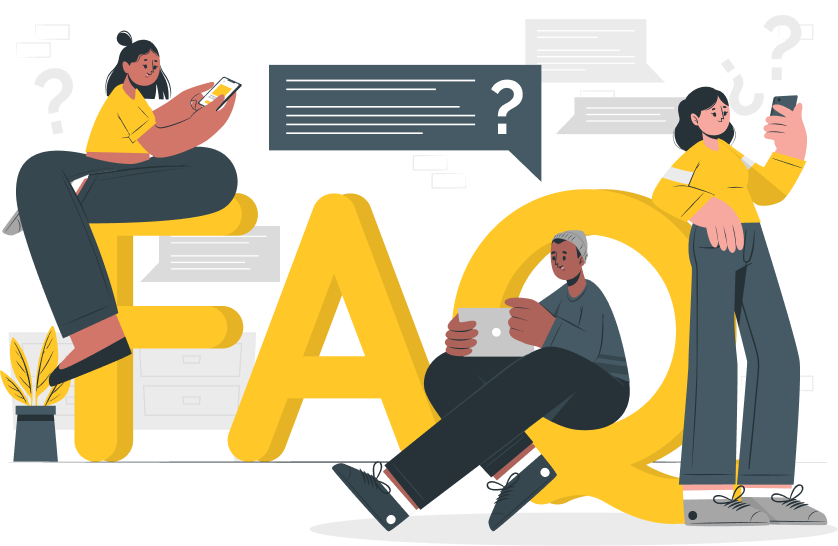
Emas UI
Adakah panduan penggunaan EMAS UI?
Panduan penggunaan Emas UI tersedia untuk dosen dan mahasiswa, tersedia di dalam Kelas Emas Dasar (akses ke EMAS UI menggunakan akun SSO UI, dan enrolment key: pjjcovid19), atau di laman PJJ UI – Panduan EMAS UI, atau lihat artikel-artikel dalam website ini.
Apakah disediakan bantuan helpdesk?
Iya. Bantuan penggunaan Emas UI disediakan lewat jalur:
- Telepon: 021-7888-6707
- Live chat. hanya dapat diakses di Emas UI setelah login.
Bagaimana cara mengakses Emas UI?
Emas UI dapat diakses lewat link emas.ui.ac.id dan menggunakan akun SSO UI.
Saya lupa akun SSO saya, harus bagaimana?
User (Mahasiswa, Staf/ Dosen, Lembaga/Kepanitiaan/Uji coba/Training) datang ke hotline DSTI dengan membawa kartu identitas/ surat kuasa.
Untuk user yang password-nya expire dapat melakukan pengangan untuk lupa password dengan me-reset password yang lama dan meng-generate password baru sedangkan penanganan password yang telah expire yaitu dengan melakukan aktifasi account/perpanjangan masa aktif account.
- Gedung Perpustakaan Lama, lt2 (berdampingan dengan ITTC), Kampus UI Depok.
- Kampus Salemba Gedung KJ Lantai 1
- Surel: support@ui.ac.id
- Tel: 0217875963 tekan 0
- Fax: 0217863415
Tips Ujian Menggunakan EMAS UI
- Lihat jadwal ujian-ujian menggunakan fitur Quiz di dalam EMAS UI, di laman https://emas.ui.ac.id/additional_fitur/reports/jadwal-ujian/
- Pengaturan Quiz untuk Ujian:
- Pada bagian “timing”, pastikan “Open attempts are submitted automatically”. Hal ini untuk memastikan jawaban mahasiswa tersimpan jika terjadi error atau disconnect.
- Terkait durasi ujian, dapat diberikan waktu tambahan 5-10 menit untuk mahasiswa pindah halaman pertanyaan dan me-refresh halaman jika terjadi error.
- Pada bagian layout ujian, dibuat 10-15 pertanyaan per halaman untuk meminimalisir perpindahan halaman yang dapat menyebabkan error.
- Pada bagian “review options”, pastikan tidak perlu mencentang apapun dan tidak mengubah apapun dari pengaturan default.
- Bagian “extra restrictions”, pastikan “Full screen popup with some Javascript security”. Hal ini untuk memastikan mahasiswa tidak bisa “klik kanan dan copy” soal dan mencari jawaban di internet.
Panduan EMAS UI
Tutorial EMAS 10: Pembukaan Kelas EMAS 2 dan Backup Restore Kuis dari EMAS 1 ke EMAS 2
Sebagai salah satu pengembangan sistem e-learning di Universitas Indonesia, DPASDP didukung oleh DSTI mempersiapkan versi terbaru dari EMAS atau e-learning management system, atau saat ini dikenal sebagai EMAS 2. EMAS versi terbaru ini dibangun dari Moodle versi 3.9.2 dengan penguatan kapasitas infrastruktur.
Dalam memberikan layanan EMAS untuk memfasilitasi ujian daring, DPASDP mempersiapkan panduan bagi Bapak/Ibu dosen UI yang akan menyelenggarakan ujian menggunakan EMAS 2. Berikut ini adalah tutorial bagi Bapak/Ibu dosen yang hendak mempersiapan ujiannya menggunakan EMAS 2.
Proses Pembelajaran
Apa Saja Aktifitas Online di Emas UI?
Jika Anda menggunakan Emas UI, ada beberapa fitur penting yang dapat dimanfaatkan untuk memfasilitasi berbagai aktivitas pembelajaran daring, di antaranya adalah:
- Assignment atau tugas kuliah: dosen dapat menyiapkan tempat bagi mahasiswa untuk mengumpulkan tugas, memberikan umpan balik dan juga nilai bagi tugas tersebut. Fitur ini dapat membantu mengorganisir dokumen tugas dan juga mengetahui siapa saja mahasiswa yang mengumpulkan tugas.
- Forum diskusi: dosen dapat menyiapkan ruang diskusi bagi mahasiswa untuk dapat berinteraksi secara daring. Dosen juga dapat membagi mahasiswa ke dalam kelompok kecil ketika berdiskusi.
- Repositori sumber belajar: dosen dapat mengunggah bermacam dokumen sebagai bahan belajar ke dalam Emas UI. Selain Emas, dosen juga dapat menggunakan Microsoft Stream atau One Drive sebagai media penyimpanan dokumen berukuran besar. Gunakan akun SSO UI Anda (mis. akunsso@ui.ac.id) untuk mengaksesnya.
- Chat: dosen dapat menyiapkan ruang bagi mahasiswa untuk bercakap-cakap secara sinkronus atau dalam waktu bersamaan. Fitur ini dapat dipakai untuk tanya jawab, pemberian umpan balik, presentasi daring, maupun mengklarifikasi jika ada kesulitan dalam pemahaman mahasiswa.
- Quiz: Dosen dapat menyiapkan kuis dengan berbagai tipe soal, yang dapat digunakan sebagai instrumen evaluasi formatif maupun sumatif. Untuk evaluasi dengan jawaban yang sudah pasti (pilihan ganda, menjodohkan, dll) penilaian dapat dilakukan secara otomatis oleh Emas, sehingga dapat lebih efisien.
- Pemantauan aktifitas peserta: dosen dapat mempergunakan beberapa fitur seperti Log dan Analytic Graph untuk melihat keaktifan peserta.
Bagaimana Akses ke Perpustakaan?
Perpustakaan Universitas Indonesia menyediakan layanan akses online database yang dapat diakses secara online menggunakan akun SSO UI. Berikut ini rilis berita dari Perpustakan UI. Jangan lupa swipe atau klik ke arah kanan dari berita di bawah, untuk melihat informasi selanjutnya.
Bagaimana melihat kehadiran mahasiswa?
Kehadiran mahasiswa daring akan berbeda dengan kehadiran di kelas tatap muka. Biasanya kehadiran akan dilihat dari jejak dijital atau portfolio yang dihasilkan oleh mahasiswa.
Portfolio Mahasiswa
Dalam EMAS UI ada beberapa fitur yang dapat digunakan untuk melihat portfoio kinerja mahasiswa:
- Tugas yang diunggah
- Catatan diskusi atau chat
- Hasil kuis
Data Analitik
Karena seluruh aktivitas pengguna dapat terekam di dalam EMAS, ada beberapa data-data yang dapat digunakan sebagai bahan untuk melihat kehadiran mahasiswa. Fitur tersebut bernama Analytic Graph. Panduannya dapat dilihat di Analytic Graph EMAS UI.
Bagaimana mendeteksi plagiarisme?
Pemeriksaan kemiripan tugas saat ini dikelola oleh Perpustakaan UI, melalui layanan uji kemiripan. Berikut ini panduannya.
Bagaimana Menjamin Mutu Pembelajaran?
Bagaimana Dosen bisa memastikan bahwa pembelajaran jarak jauh yang sedang diselenggarakan sudah memenuhi standar mutu yang baik? Di bawah ini ada beberapa tautan menuju situs lain yang dapat dipergunakan sebagai rujukan.
Evaluasi Hasil Pembelajaran
Evaluasi hasil pembelajaran (EHP), mahasiswa dilakukan secara berkala sesuai dengan kurikulum, dengan cara observasi, pemberian tugas, ujian tertulis, dan/atau ujian lisan. Ujian dapat diselenggarakan melalui Kuis, Ujian Tengah Semester, Ujian Akhir Semester, dan Ujian Tugas Akhir. Dalam pembelajaran jarak jauh evaluasi dapat difasilitasi menggunakan beberapa fitur dalam EMAS UI:
- Assignment: fitur ini dapat dipergunakan untuk memberikan penugasan, dan mahasiswa dapat mengunggah hasil kerjanya.
- Quiz: fitur ini dapat digunakan untuk membuat tes dengan butir soal beragam (pilihan ganda, isian, esai, dll). Catatan: penggunaan fitur ini dapat meningkatkan beban EMAS, sehingga sangat disarankan mahasiswa mengerjakan quiz tidak secara bersamaan (dibagi per gelombang tiap kelas
- Penilaian keaktifan pada fitur Forum atau Chat, menggunakan rubrik penilaian keaktifan.
Berikut ini beberapa praktik baik yang dapat diterapkan dalam pengembangan EHP menggunakan Assignment:
- Tugas dapat dibuat dalam bentuk laporan atau esai dan diunggah ke dalam Assignment di dalam EMAS. Dosen dapat memberikan penilaian dalam fitur tersebut. Sebisa mungkin hindari penggunaan email untuk pengumpulan tugas, karena akan memenuhi kotak masuk email Anda.
- Selain dapat mengunggah dokumen, mahasiswa juga dapat menuliskan tautan atau link ke suatu laman internet, ke dalam Assignment. Hal ini dilakukan jika tugas berupa video yang terlebih dahulu diunggah ke Microsoft Stream atau penyedia video lain, seperti YouTube. Hal ini dapat mengurangi kendala akses ke EMAS, yang disebabkan banyaknya konten video yang diunggah ke EMAS.
- Berikan tenggat waktu dalam penugasan tersebut, namun bersiap juga untuk memberikan keleluasaan tenggat waktu bagi mahasiswa yang kesulitan akses internet.
- Berikan aturan penamaan terhadap dokumen yang akan diunggah oleh mahasiswa, supaya tidak membingungkan, misalkan NamaMahasiswaNIMNamaMK.pdf
Berikut ini beberapa praktik baik yang dapat diterapkan dalam pengembangan EHP menggunakan Quiz:
- Fitur kuis ini memakan sumber daya EMAS yang cukup besar saat penyelenggaraan. Oleh sebab itu, sangat dianjurkan penggunaannya dibuat berjadwal. Misalkan: 1 mata kuliah ada 5 kelas, kuis kelima kelas ini dipecah dalam beberapa gelombang, di mana masing-masing memiliki jadwal buka dan tutup yang berbeda.
- Penyelenggaraan kuis dilakukan secara asinkronus dan open book. Kuis asinkronus yang dimaksud adalah; kuis dibuka dalam jangka waktu, misalkan 1 hari, namun diberi batas waktu pengerjaan, misalkan 60 menit. Mahasiswa dapat mengerjakan kuis di saat kapan pun dia bisa akses, sehingga tidak bersamaan mengerjakannya. Karena kuis ini open book, dosen perlu mengembangan pertanyaan yang fokus mengukur capaian pembelajaran tingkat tinggi.
- Untuk menghindari kecurangan, pelaksanaan kuis disarankan untuk dilakukan di dalam ruang dengan pengawasan; jika hal ini mungkin dilakukan.
Berikut ini beberapa praktik baik yang dapat diterapkan dalam pengembangan EHP menggunakan Forum atau Chat:
- Mahasiswa dapat melakukan presentasi secara tertulis menggunakan forum atau chat, langkah-langkahnya:
- Membuka Forum diskusi. Disarankan menggunakan moda asinkronus; artinya mahasiswa dapat presentasi dan tanya jawab namun tidak perlu berbarengan. Forum presentasi dapat dilakukan, misalkan selama 1-2 hari.
- Mahasiswa menyiapkan paparan (dapat berupa dokumen presentasi atau video presentasi), dan mengunggahnya ke dalam forum diskusi sebelum sesi presentasi dimulai. Masing-masing individu atau kelompok dapat membuat 1 post diskusi supaya lebih mudah. Mahasiswa lain akan dapat melihat dan bertanya di dalam post tersebut.
- Mahasiswa diberi tugas untuk membaca paparan mahasiswa/kelompok presentan sebelum sesi dimulai,
- Ketika sesi dimulai, mahasiswa dapat melakukan tanya-jawab di dalam post diskusi sampai waktu selesai.
- Dosen dapat berperan sebagai fasilitator yang mengamati dan juga menjaga kondusivitas tanya jawab.
- Selain presentasi, diskusi mahasiswa juga dapat dijadikan salah satu kriteria evaluasi hasil pembelajaran. Dosen dapat menyiapkan rubrik keaktifan diskusi, misalkan seperti Rubrik Penilaian Keaktfan Diskusi ini.
Kelas Digital Microsoft Teams
Sebagai bagian dari layanan Office 365 UI, siva UI dapat menggunakan Microsoft Teams untuk menyelenggarakan kelas dijital. Spesifikasi kebutuhan untuk Microsoft Teams: https://docs.microsoft.com/en-us/microsoftteams/hardware-requirements-for-the-teams-app
Berikut ini adalah panduannya.
Pembelajaran Berbasis Video Conference
Jika Bapak/Ibu dosen ingin menyelenggarakan video conference, ada beberapa tips yang bisa diperhatikan. Silakan baca panduan berikut ini.
Sinkronus atau Asinkronus?
Dalam menyelenggarakan pembelajaran daring, dosen dapat mengkombinasikan dari 2 pendekatan:
- Sinkronus: interaksi pembelajaran antara dosen dan mahasiswa dilakukan pada waktu yang bersamaan, menggunakan teknologi video conference atau chatting.
- Asinkronus: dosen dapat menyiapkan materi lebih dulu, dan interaksi pembelajaran dilakukan secara fleksibel dan tidak harus dalam waktu yang sama, misalkan menggunakan forum diskusi atau belajar mandiri/penugasan mahasiswa.
Kedua pendekatan di atas memiliki kelebihan dan kekurangan masing-masing. Anda disarankan untuk mengkombinasikan kedua pendekatan pembelajaran ini. Pendekatan asinkronus akan lebih disarankan untuk menghindari kendala-kendala terkait akses ke EMAS UI.
Kelebihan Sinkronus:
- Interaksi pembelajaran yang segera, sehingga dapat meningkatkan kedekatan antara dosen dan mahasiswa atau antar mahasiswa, serta menghindari perasaan terisolasi,
- Komunikasi langsung yang dapat meminimalisir terjadinya perbedaan pemahaman.
Kekurangan Sinkronus:
- Membutuhkan dosen dan mahasiswa hadir di waktu yang bersamaan, sehingga dapat menyulitkan penjadwalan,
- Dosen dan mahasiswa dapat mengalami kendala jika tidak memiliki akses terhadap jaringan internet yang kuat.
Kelebihan Asinkronus:
- Fleksibilitas waktu bagi dosen dan mahasiswa, sehingga proses belajar mengajar dapat disesuaikan dengan kecepatan dan kondisi masing-masing,
- Waktu yang lebih fleksibel mendorong mahasiswa dan dosen untuk berpikir lebih mendalam sebelum mengutarakan pendapat melalui forum diskusi, sehingga dapat meningkatkan keterlibatan kognitif penggunanya.
Kekurangan Asinkronus:
- Adanya delay dalam interaksi dapat membuat pengguna merasa kurang dekat dengan dosen atau sesama mahasiswa,
- Ada kemungkinan terjadi perbedaan pemahaman materi karena kurangnya interaksi langsung.
Untuk memfasilitasi pembelajaran, baik yang sifatnya sinkronus maupun asinkronus, UI menyediakan beberapa opsi teknologi.
- Sinkronus: chat dalam Emas UI, video conference menggunakan Microsoft Teams atau Skype for Business. Penyelenggaraan video conference dapat mengikuti Panduan Penyelenggaraan Pembelajaran Berbasis Video Conference.
- Asinkronus: forum diskusi dalam Emas UI, mengunggah materi rekaman perkuliahan ke dalam Emas UI maupun media penyimpanan lain, menyelenggarakan flip learning.
Teknologi untuk Pembelajaran Jarak Jauh?
Untuk memfasilitasi pembelajaran, baik yang sifatnya sinkronus maupun asinkronus, UI menyediakan beberapa opsi teknologi.
- Sinkronus: chat dalam Emas UI, video conference menggunakan Microsoft Teams atau Skype for Business. Penyelenggaraan video conference dapat mengikuti Panduan Penyelenggaraan Pembelajaran Berbasis Video Conference.
- Asinkronus: forum diskusi dalam Emas UI, mengunggah materi rekaman perkuliahan ke dalam Emas UI maupun media penyimpanan lain, menyelenggarakan flip learning.
Ujian Menggunakan Google Form UI
Sebagai bagian dari layanan Google Suites for Education yang dimiliki oleh Universitas Indonesia, setiap pemilik SSO UI dapat membuat soal ujian dengan Google Form. Layanan dapat diakses melalui https://drive.google.com lalu masuk menggunakan akun SSO UI.
Tutorialnya dapat dibuka dari laman di bawah ini:
Tutorial lain yang mungkin bermanfaat dapat dilihat di laman YouTube Google Education.
Video Conference Menggunakan Google Meet
Sebagai bagian dari layanan Google Suites for Education yang dimiliki oleh Universitas Indonesia, setiap pemilik SSO UI dapat menyelenggarakan video conference menggunakan Google Meet. Layanan dapat diakses melalui https://meet.google.com lalu masuk menggunakan akun SSO UI. Menurut Google, layanan ini bisa digunakan hingga 250 partisipan dan hasil rekamannya dapat disimpan di dalam Google Drive (https://cloud.google.com/blog/products/g-suite/helping-businesses-and-schools-stay-connected-in-response-to-coronavirus).
Spesifikasi kebutuhan Google Meet: https://support.google.com/a/users/answer/7317473
Berikut ini adalah tutorialnya:
Video penjelasannya dapat diakses di:
Video Conferences Menggunakan Microsoft Teams
Universitas Indonesia telah melanggan Office 365 yang di dalamnya tersedia aplikasi Microsoft Teams. Aplikasi ini dapat diakses dengan menggunakan akun SSO UI yang integrasi dengan akun Office 365 UI, melalui browser maupun aplikasi PC/ponsel. Salah satu manfaat Teams adalah untuk menyelenggarakan video conferences. Di bawah ini adalah video tutorialnya.
Klik juga Panduan Penyelenggaraan Video Conference.
Anda juga dapat melihat tutorial lain dari Microsoft Teams di YouTube.
Membuat Materi
Tutorial Penggunaan Microsoft Stream Part 1 – Login dan Unggah Video
Tutorial Penggunaan Microsoft Stream Part 2 – Embed Link Video ke EMAS
Tutorial Perekaman Mandiri Part 1: Mengaktivasi Fitur Perekaman
Tutorial Perekaman Mandiri Part 2: Merekam Materi Perkuliahan
Panduan Teknologi
Adakah Paket Internet Gratis untuk Belajar Daring?
Untuk memfasilitasi pembelajaran daring dari rumah, beberapa penyedia telah memberikan paket gratis bagi laman-laman belajar daring yang dimiliki UI.
- Belajar di Rumah dari Indosat Ooredoo.
- Ilmupedia dari Telkomsel: akses ke emas.ui.ac.id, scele.cs.ui.ac.id, meeting.dsti.ui.ac.id, pegasus.fk.ui.ac.id, vicon.cs.ui.ac.id, rapat.fisip.ui.ac.id, dan meet.rs.ui.ac.id
Alternatif dari EMAS UI? (MS Teams & Google Classroom)
Saat ini UI melanggan Office365, dan mendapatkan layanan Microsoft Teams. Aplikasi ini dapat digunakan sebagai alternatif dari EMAS UI, dan dapat diakses menggunakan akun Office 365 UI. Berikut ini adalah video mengenai Teams.
Selain Microsoft Teams, dosen UI juga dapat menggunakan Google Classroom sebagai alternatif penyelenggaraan PJJ, yang dapat diakses menggunakan akun SSO UI. Berikut ini video mengenai Google Classroom.
Lihat juga video-video lain mengenai Google Classroom di Channel Youtube mereka.
Dukungan terhadap layanan ini dapat ditanyakan ke Direktorat Sistem & Teknologi Informasi UI:
Kunjungi Helpdesk Kami
- Gedung Perpustakaan Lama, lt2 (berdampingan dengan ITTC), Kampus UI Depok.
- Kampus Salemba Gedung KJ Lantai 1
- Tel:0217875963 ext 0 (Depok)
- Tel:0217875963 ext 1(Salemba)
- Fax: 0217863415
- Surel: support@ui.ac.id
Menggunakan Office 365 UI
Part 1
Part 2
Menggunakan Webmail UI
Panduan Penjadwalan Ujian EMAS UI
Halaman ini disediakan untuk memberikan informasi kepada dosen mengenai panduan penjadwalan Ujian di EMAS. Aktivitas ujian online biasanya bersifat simultan dan sinkronus sehingga tidak boleh terganggu oleh penurunan performa server EMAS. Berikut ini adalah informasi yang perlu diperhatikan:
- Kemampuan server EMAS saat ini dapat melayani maksimal 1500 users online. Lebih dari itu, performa server akan melambat, ditandai dengan tampilnya halaman error 502 – bad gateway. Jika halaman ini tampil, pengunjung dapat mencoba merefresh / tekan F5.
- Server EMAS sebelum masa pandemi, dikunjungi maksimal 500 users online. Sejak pandemi dan ditetapkan kuliah berlangsung online, pengunjung pada pagi s.d sore hari dapat mencapai 1500 users online, bahkan pernah mencapai 1900 users online. Pada malam hari, pengunjung mencapai maksimum 800 users online.
- Saat ini server EMAS sedang dalam proses menuju pindah platform yang dapat menampung pengunjung lebih banyak lagi. Ditargetkan mulai berjalan pada awal semester gasal T.A 2020/21. Sementara itu, kami mohon agar dapat dilakukan pendistribusian jadwal aktivitas online yang sinkronus (seperti kuis dan ujian) agar tidak terlalu bertumpuk dalam waktu padat (siang hari). Dosen dapat melihat data di bawah ini sebagai pertimbangan untuk menentukan jadwal terbaik.
Panduan lengkapnya dapat dibaca di dalam EMAS UI, dengan login menggunakan akun SSO UI terlebih dahulu.
Panduan Penjadwalan Ujian di EMAS UI https://emas.ui.ac.id/additional_fitur/reports/jadwal-ujian/
Teknologi untuk Pembelajaran Jarak Jauh?
Untuk memfasilitasi pembelajaran, baik yang sifatnya sinkronus maupun asinkronus, UI menyediakan beberapa opsi teknologi.
- Asinkronus: forum diskusi dalam Emas UI, mengunggah materi rekaman perkuliahan ke dalam Emas UI maupun media penyimpanan lain, menyelenggarakan flip learning.
- Sinkronus: chat dalam Emas UI, video conference menggunakan Microsoft Teams atau Skype for Business. Penyelenggaraan video conference dapat mengikuti Panduan Penyelenggaraan Pembelajaran Berbasis Video Conference.
PJJ UI
Apa itu pendidikan jarak jauh?
Menurut Peraturan Menteri Nomor 7 tahun 2020, pendidikan jarak jauh (PJJ) adalah proses belajar mengajar yang dilakukan secara jarak jauh melalui penggunaan berbagai media komunikasi. PJJ diselenggarakan dengan bantuan beragam teknologi informasi dan komunikasi (TIK) dan menggunakan sumber belajar yang berbasis TIK juga.
Pendidikan jarak jauh memiliki karakteristik: terbuka (fleksibel dalam cara penyampaian, tempat dan cara belajar), penekanan pada belajar mandiri oleh mahasiswa sesuai kecepatan dan kondisi masing-masing, belajar dapat dilakukan di mana saja dan kapan saja, dan penerapan TIK yang tepat guna untuk memfasilitasi interaksi pembelajaran antara dosen dengan mahasiswa, antar mahasiswa atau antara mahasiswa dengan sumber belajar.
Universitas Indonesia (UI) menyelenggarakan PJJ melalui sistem pengelolaan pembelajaran EMAS (e-learning management systems) yang dapat diakses di emas.ui.ac.id. Selain itu UI juga menyediakan sumber belajar terbuka yang dapat diakses dalam situs Open Courseware (OCW – ocw.ui.ac.id) dan Online Videos UI (OVIS UI – ovis.ui.ac.id). Selain itu, UI juga menggunakan aplikasi-aplikasi Office 365 UI sebagai teknologi pendukung, yang dapat diakses menggunakan akun single sign on (SSO) UI.
Peraturan Rujukan PJJ
Ada beberapa peraturan rujukan mengenai pendidikan jarak jauh, yaitu:
- Peraturan Menteri Pendidikan dan Kebudayaan Republik Indonesia Nomor 7 Tahun 2020 Tentang Pendirian, Perubahan, Pembubaran Perguruan Tinggi Negeri, dan Pendirian, Perubahan, Pencabutan Izin Perguruan Tinggi Swasta (pasal 42)
- Peraturan Rektor No. 6 Tahun 2016 tentang penyelenggaaraan pendidikan jarak jauh
Lain-lain
Akun Office365 UI Bermasalah?
Dukungan terhadap layanan ini dapat ditanyakan ke Direktorat Sistem & Teknologi Informasi UI:
Kunjungi Helpdesk Kami
- Gedung Perpustakaan Lama, lt2 (berdampingan dengan ITTC), Kampus UI Depok.
- Kampus Salemba Gedung KJ Lantai 1
- Tel:0217875963 ext 0 (Depok)
- Tel:0217875963 ext 1(Salemba)
- Fax: 0217863415
- Surel: support@ui.ac.id
Akun SSO UI Bermasalah?
Dukungan terhadap layanan ini dapat ditanyakan ke Direktorat Sistem & Teknologi Informasi UI:
Kunjungi Helpdesk Kami
- Gedung Perpustakaan Lama, lt2 (berdampingan dengan ITTC), Kampus UI Depok.
- Kampus Salemba Gedung KJ Lantai 1
- Tel:0217875963 ext 0 (Depok)
- Tel:0217875963 ext 1(Salemba)
- Fax: 0217863415
- Surel: support@ui.ac.id
Apakah Emas UI dapat digunakan untuk Work from Home?
Emas UI adalah sebuah LMS sehingga penggunannya hanya cocok untuk keperluan kegiatan belajar mengajar. Staf UI dapat menggunakan layanan lain seperti Kelola.ui.ac.id atau Google Drive UI dengan menggunakan akun SSO UI.